La forma más fácil de arreglar fuentes borrosas en Windows 10
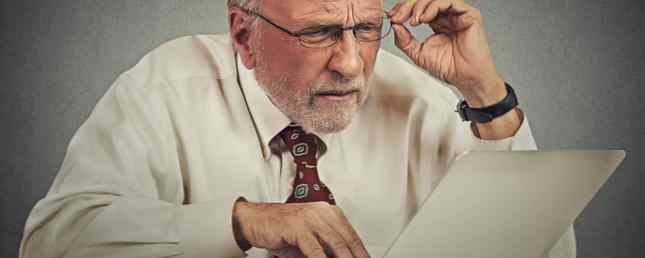
Si has perdido el tiempo con la opción de escalado de DPI 7 Más problemas con Windows 8.1 que pueden solucionarse 7 Más problemas con Windows 8.1 que pueden solucionarse ¿Deseas deshacerte de la barra de accesos, restaurar bibliotecas o perder tu cuenta de administrador? ¡Muchas cosas pueden salir mal en Windows 8.1! Aquí es cómo solucionar los problemas más molestos. Lea más en su pantalla de alta resolución, en un intento por facilitar la lectura, entonces a veces puede tener un efecto secundario negativo: las fuentes borrosas. (Y desafortunadamente, es solo uno de los varios problemas de fuentes potenciales en Windows 10 ¿No puedo instalar fuentes en Windows 10? La solución está más allá de lo raro No puedes instalar fuentes en Windows 10? La solución está más allá de lo raro Hay un problema extraño pero común cuando tratando de instalar fuentes en Windows 10. Si tiene problemas con las fuentes, esta solución puede ser lo que necesita. Lea más.
Esto sucede debido al método de escalamiento utilizado por Microsoft en las versiones más nuevas de Windows. Si bien el texto seguramente será más grande, la fidelidad se puede sacrificar para volver a escalar. Pero no se preocupe, porque puede arreglarlo y devolverle la nitidez a su texto sin que sea pequeño e imposible de leer.!
Preocupado por tener que buscar en el registro del sistema 5 Ajustes de Registro de Windows 10 para Mejorar y Desbloquear Funciones 5 Ajustes de Registro de Windows 10 para Mejorar y Desbloquear Funciones El editor de registro es la única forma de habilitar algunas de las funciones ocultas de Windows 10. Aquí le mostraremos ajustes fáciles como habilitar el tema oscuro o ocultar carpetas. Leer más para resolver el problema? Esa es una forma de hacerlo, pero no es una solución fácil o permanente. En su lugar, lo mejor es descargar el XPExplorer Windows 10 DPI Fix y dejar que se encargue de todo..

Todo lo que necesita hacer es descargar el archivo y ejecutar el archivo .EXE. Se abrirá un pequeño cuadro, y en él podrá elegir entre la escala de ppp predeterminada de Windows 10 y la escala de ppp de Windows 8.1. Este último es el que solucionará tu problema de fuente borrosa..
También puede usar el menú desplegable para cambiar la escala real para que funcione con el tamaño que necesita. Asegúrate de reiniciar tu computadora para ver los cambios..
¿Recurrió al oculista para obtener una nueva receta cuando descubrió por primera vez las fuentes borrosas cuando actualizó a Windows 10? , algunas actualizaciones de funciones y un montón de configuraciones nuevas. Le mostramos qué puede esperar y qué configuración predeterminada desea ajustar. Lee mas ? Comparte tu historia en los comentarios.!
Crédito de la imagen: PathDoc a través de ShutterStock
Explore más sobre: Fuentes, Solución de problemas, Windows 10.


